エクスプローラーとプログラムウィンドウのサイズを正確なサイズにすばやく変更
開いているエクスプローラーまたはプログラムウィンドウのサイズを特定の事前定義された正確なサイズに変更する必要があり、それを頻繁に行う必要があるとします。どうしますか?フリーウェアサイザー(Sizer)を使用(Use)してください!
Sizerを使用すると、(Sizer)エクスプローラー(Explorer)ウィンドウとプログラム(Program)ウィンドウのサイズを正確なサイズに変更できます
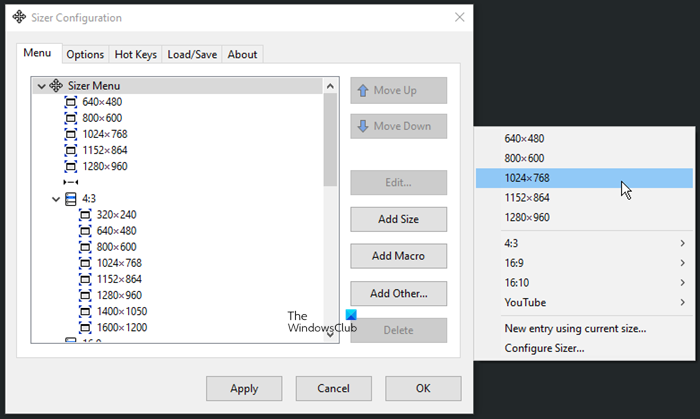
Sizerは、右クリックのコンテキストメニューから任意のウィンドウのサイズを事前定義された正確なサイズに変更できるフリーウェアユーティリティです。また、必要に応じて、サイズ変更されたウィンドウを正確に事前定義された位置に再配置することもできます。
これは、小さいサイズで表示したときにページがどのように表示されるかを確認できるため、Webページをデザインするときに非常に便利です。
このユーティリティは、ドキュメントのスクリーンショットをコンパイルするときにも便利です。Sizerを使用すると、画面グラブ全体で同じウィンドウサイズを簡単に維持できます。
また、プログラムで使用できる他のいくつかのオプションとともに、ウィンドウのサイズを変更するサイズを決定することもできます。
400、500、または600ピクセルの幅のブログ投稿のスクリーンショットが必要だとします。次に、サイズを構成してSizerを使用すると、作業が非常に簡単になります。
開いているウィンドウを右クリックして、使用可能なサイズオプションの1つを使用するだけです。
brianapps.netからダウンロードできます 。
Related posts
マルチコマンダーレビュー:マルチタブ付きfile manager
Tablacus Explorer:アドオンサポート付きTabbed File Manager
Windows 10にファイルまたはフォルダのパスをコピーする方法
TC4ShellあなたがFile Explorerで直接すべてのアーカイブ形式を開くことができます
Q-Diris Quad Explorer replacement Windows 10のためのフリーウェア
Add Tabs Windows 10 Explorer&その他のPrograms TidyTabs
Make Explorer TaskbarショートカットWindows 10でお気に入りのフォルダを開きます
Print Directory featureをWindows 10にFile Explorerに追加します
File Explorer Navigation PaneからDropboxを削除する方法
Windows 10画面が常に自動的に更新し続けます
Windows 10のBackup and Restore Quick Access Foldersの方法
File ExplorerはWindows 11/10で開かれません
Context Menu編集者:Add、Windows 11でRemove Context Menuアイテム
Windows 11/10でFix Explorer.exe applicationエラーが発生しました
AutoCloseを使用してWindowsのProgramを自動的に閉じる方法
LifeのInternet Explorer End。それは企業のためのものですか?
Windows 10のFile ExplorerでレガシーSearch Boxを有効にする方法
Windows 10 Downloads folder - DateによるRemove Grouping & Sorting
File Explorer Windows 10でNew folderを作成するときにクラッシュまたはフリーズします
Windows 11/10でExplorer.exeを終了またはkill kill kill to
